Error al instalar el controlador GeForce Experience [Solución]
![Error al instalar el controlador GeForce Experience [Solución]](https://cdn.thewindowsclub.blog/wp-content/uploads/2024/04/geforce-experience-driver-installation-failed-1-640x375.webp)
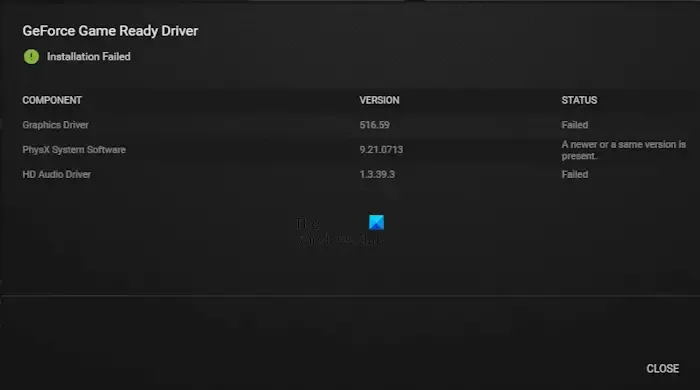
Controlador GeForce Game Ready, instalación fallida
Solucionar el error de instalación del controlador GeForce Experience
Según los informes, el mensaje de error «Error de instalación» aparece al instalar o actualizar el controlador GeForce Game Ready a través de la aplicación GeForce Experience en una computadora con Windows. Si no puede instalar o actualizar el controlador GeForce Game Ready debido a este error, utilice las siguientes sugerencias para resolver este problema.
- Ejecute el archivo exe como administrador
- Cerrar todos los demás programas
- Desactiva tu antivirus
- Desactive la integridad de la memoria en la seguridad de Windows
- Descargue el controlador nuevamente
- Realice una instalación limpia del controlador
- Ejecute el escaneo de Chkdsk
A continuación, explicamos todas estas correcciones en detalle.
1]Ejecute el archivo exe como administrador
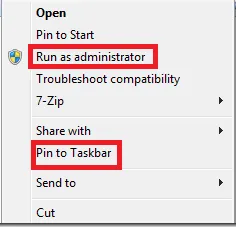
A veces, se producen errores de instalación debido a derechos administrativos. Es posible que el controlador Game Ready requiera privilegios administrativos para instalarse en su sistema. Haga clic derecho en el archivo exe y seleccione Ejecutar como administrador . Haga clic en Sí en el mensaje de UAC. Ahora, siga el asistente en pantalla para instalar el controlador.
2]Cierre todos los demás programas.
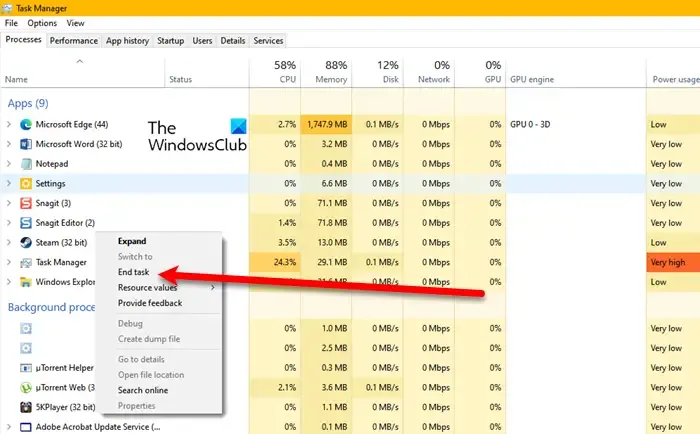
Durante la instalación de un programa, se sugiere cerrar todos los programas en ejecución en una computadora. Esto se debe a que los programas en ejecución a veces pueden entrar en conflicto con el archivo de instalación, por lo que la instalación falla. Le sugerimos que cierre todos los programas abiertos y finalice todas las aplicaciones de inicio que se ejecutan en segundo plano. Puede hacerlo a través del Administrador de tareas. Después de hacer esto, vea si puede instalar el controlador.
Además, verifique si Windows Update se está descargando en segundo plano. Si su sistema descarga Windows Update, no puede pausarlo ni detenerlo. En este caso, espere hasta que finalice la descarga y vuelva a intentarlo.
3]Desactive temporalmente su antivirus
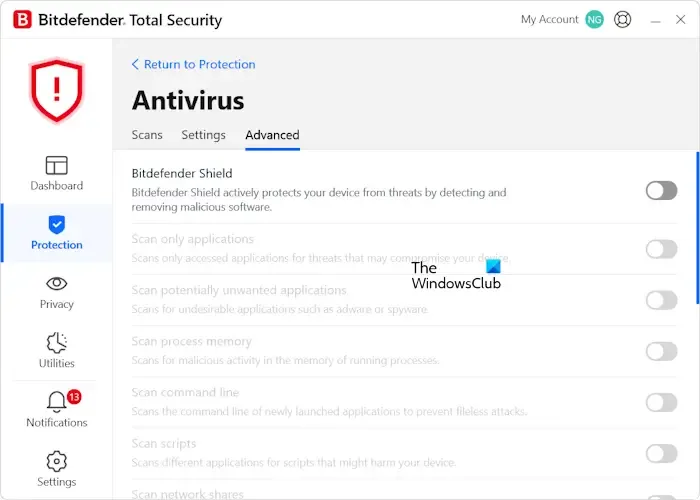
A veces, un programa antivirus considera un archivo original como un virus y bloquea su instalación. Esta es una señal de falso positivo y se puede evitar. Este puede ser tu caso. Deshabilite su antivirus de terceros y luego instale el controlador. Si el error no ocurre, deje que se complete la instalación. Después de instalar con éxito el controlador Game Ready, habilite el antivirus.
4]Desactive la integridad de la memoria en la seguridad de Windows
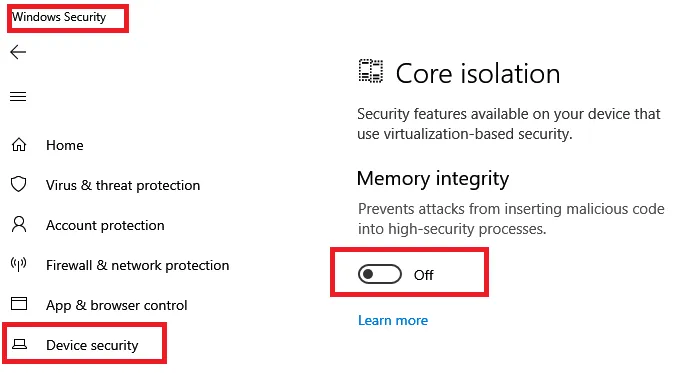
También le sugerimos que desactive la integridad de la memoria en Seguridad de Windows. La integridad de la memoria es una característica de Seguridad de Windows que evita que los ataques inserten código malicioso en procesos de alta seguridad. Después de desactivar esta función, ejecute el archivo ejecutable y vea si el error ocurre esta vez. No olvide volver a activar la Integridad de la memoria.
5]Descargue el controlador nuevamente
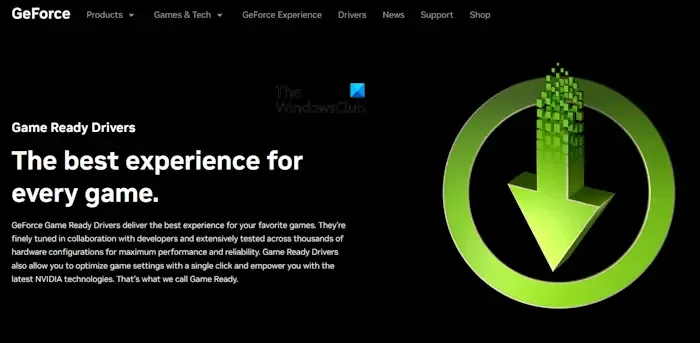
Es posible que el archivo exe que descargó esté dañado, por lo que aparece el mensaje de error de instalación fallida cada vez que intenta instalar el controlador. Por lo tanto, le sugerimos que elimine ese archivo de instalación, descargue la última versión del controlador GeForce Game Ready del sitio web oficial de NVIDIA y luego ejecute el archivo de instalación. Vea si el error ocurre esta vez.
6]Realice una instalación limpia del controlador
¿El error ocurre al realizar la instalación rápida del controlador? En caso afirmativo, realice la instalación personalizada del controlador. La posible razón por la que falla la instalación al realizar la instalación rápida del controlador Game Ready es la corrupción del controlador. Es posible que el controlador instalado previamente esté dañado, por lo que no puede actualizarlo ni instalarlo mediante la opción Instalación rápida.
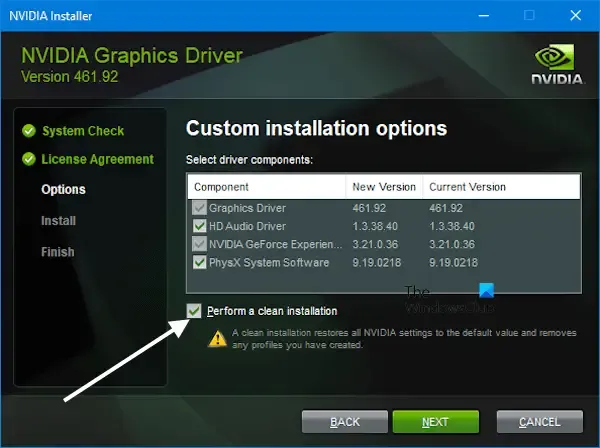
Seleccione la opción Instalación personalizada y luego seleccione la casilla de verificación » Realizar una instalación limpia » en la siguiente pantalla. Este paso eliminará la versión anterior del controlador y luego instalará la última versión del controlador.
Esto debería funcionar.
7]Ejecute el análisis Chkdsk
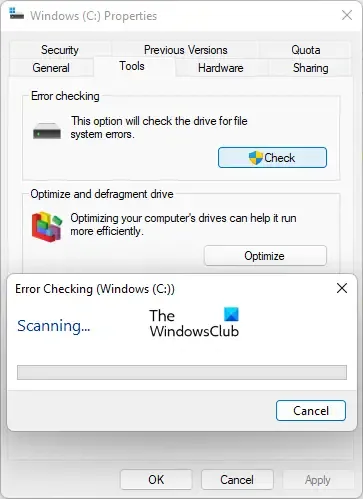
Si el error persiste, es posible que haya algunos sectores defectuosos en su disco duro debido a que la instalación está fallando. Le sugerimos que ejecute el escaneo chkdsk. Después de eso, inténtalo de nuevo.
Espero que esto ayude.
¿Por qué NVIDIA Experience sigue sin instalarse?
Puede haber muchas razones por las que NVIDIA GeForce Experience no se instala en su computadora con Windows, como un archivo de instalación dañado, una aplicación NVIDIA GeForce Experience previamente instalada, conflicto antivirus, etc.
¿Cómo realizo una instalación limpia de los controladores NVIDIA?
Para realizar una instalación limpia de los controladores de gráficos NVIDIA, ejecute el archivo de instalación y seleccione la opción Instalación personalizada. Ahora, seleccione la casilla Realizar una instalación limpia. Este paso eliminará la versión actualmente instalada del controlador de gráficos y luego instalará la última versión.



Deja una respuesta